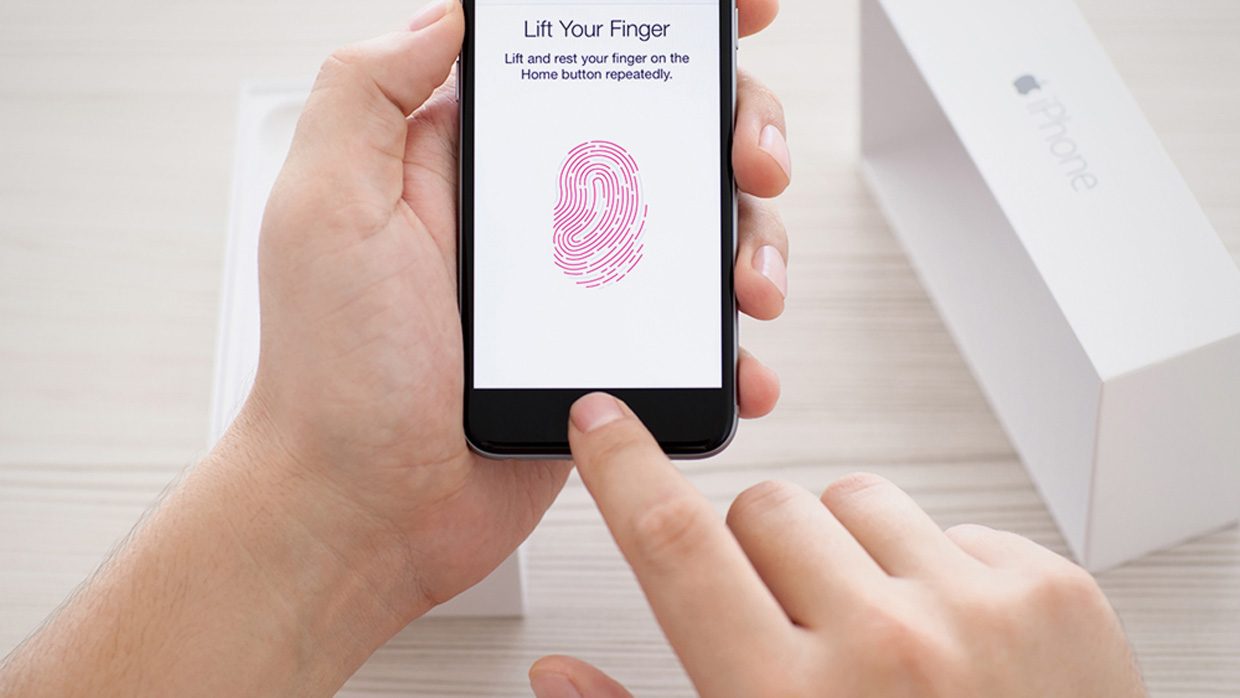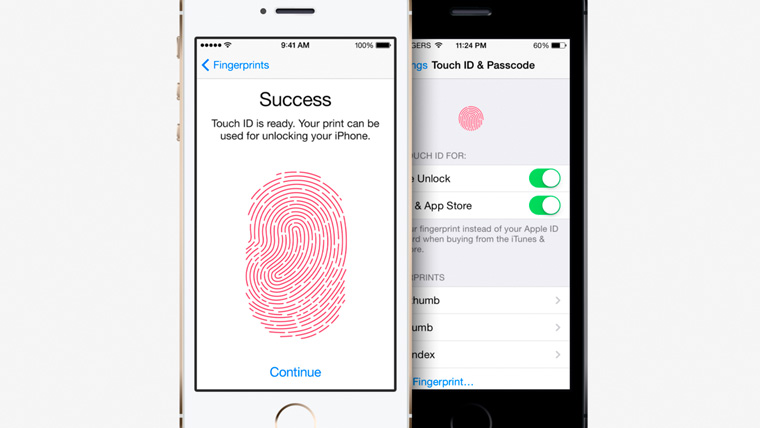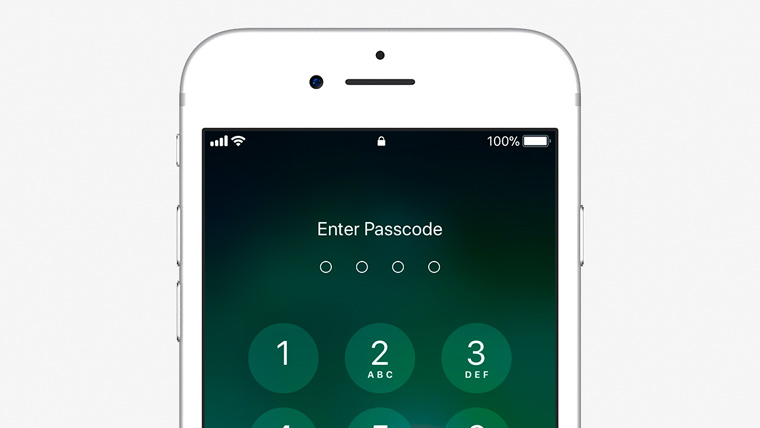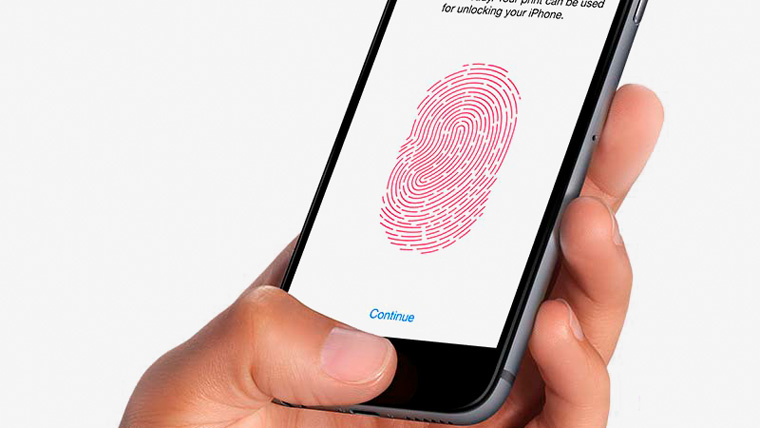☝️ Куда уходят отпечатки пальцев с iPhone. И что получает ЦРУ

В iPhone X Apple уже успела отказаться от Touch ID. Тем не менее, пока только номинально, ведь устройство все еще не поступило в продажу.
А все актуальные iPhone сегодня защищают вашу информацию именно с помощью сенсора отпечатков пальцев, который действительно удобен в использовании.
В миру ходят слухи, что все отпечатки пальцев с Touch ID попадают прямиком в ЦРУ и другие правоохранительные органы. И мы решили разобраться в вопросе полноценно.
? Как и когда Apple познакомила нас с Touch ID
Впервые Apple начала использовать сенсор отпечатков пальцев Touch ID в iPhone 5s. И случилось это в далеком 2013 году. Даже удивительно, что этот девайс актуален и в 2017.
Именно тогда компания обратила внимание, что большинство пользователей используют свои iPhone небезопасно — пренебрегают даже простыми 4-значными паролями защиты.
И действительно, ведь вводить пароль на своем iPhone для разблокировки устройства по сотне раз в день — это слишком долго и очень неудобно.
Производитель решил упростить процесс подтверждения своего права на использование iPhone с помощью сенсора отпечатков пальцев, который в итоге занял свое место в кнопке Home.
Получается, идея Touch ID как такового — не дополнительная защита для iPhone. С помощью него попросту проще закрыть информацию на своем устройстве.
И она оказалась даже более чем успешной, ведь сенсором отпечатков пальцев пользуется чуть ли не подавляющее большинство владельцев iPhone.
? Apple привязывает сенсор к материнской плате
Touch ID — это уникальная система, которая удачно объединяет как программное обеспечение, так и аппаратное. До него ничего подобного просто не делали.
Каждый сенсор отпечатков пальцев проходит специальную процедуру привязки к материнской плате конкретного устройства. И не подлежит замене.
Вы должны были слышать об «Ошибке 53», которая появлялась на устройствах с замененным в подвальных условиях Touch ID и при его повреждении.
В итоге Apple решила просто отключать сенсор отпечатков пальцев там, где с ним были нелады. А до этого устройства попросту переставали работать.
Получается, компания в очередной раз довела до ума идею, которая была никому не нужна. Вспомните, все эти сенсоры отпечатков пальцев на ноутбуках на Windows. Жуть же!
А мы ругаем ее за отсутствие инноваций, толстые рамки и так далее. Просто у Apple абсолютно другой путь, она ставит на реально полезные технологии и в итоге задает тренды.
? Что такое Secure Enclave и чем он лучше всех
Все отпечатки пальцев должны сохраняться в какой-то специальной зашифрованной директории, доступа к которой не будет ровным счетом ни у кого — это догма.
Тем не менее, такой принцип оказался очевиден далеко не для всех. И на некоторых устройствах отпечатки пальцев сохранялись картинками прямо в одной из системных папок. Лол.
Конечно, в Apple все сразу сделали с чувством, с толком, с расстановкой. Отпечатки пальцев на iPhone хранятся в максимально защищенном виде.
Touch ID пропускает сканы пальчиков через хеш-функцию и сохраняет их в специальном микропроцессоре, защищенном от стороннего доступа — Secure Enclave.
И во время загрузки iPhone сверяет код разблокировки устройства с тем, который хранится во все том же Secure Enclave. Поэтому здесь со сторонним доступом также без вариантов.
При этом, расшифровка отпечатка пальца хранится только в оперативной памяти устройства и никогда не сохраняется в его физическое хранилище.
? Зачем Apple заставляет нас опять вводить код
Думаю, вы неоднократно замечали, что iPhone то и дело заставляет нас вводить код разблокировки устройства даже при включенном Touch ID. Смеетесь, о каком удобстве здесь вообще речь…
А дело в данном случае в вашей же безопасности. Судите сами, прислонить ваш палец к сенсору заметно проще, чем заставить сказать код. В последнем случае только пытать придется.
В данном случае Apple ориентируется на американское законодательство, которое для разблокировки пальцем предполагает получение судебного ордера.
Пока это произойдет, данные о разблокировке уже стираются из оперативной памяти и iPhone просит ввести для этого код. А в США такое вообще недопустимо.
iPhone только включили или перезагрузили, в память добавили еще один палец, сработал Найти iPhone, Touch ID не узнавал палец пять раз, девайс не разблокировали три дня и так далее.
Во всех этих случаях iPhone отключает Touch ID и просит для разблокировки вводить код. Все это сделано для безопасности — в том числе от ЦРУ и других правительственных организаций.
? Как обходят Touch ID и что получится сделать
Современные Touch ID защищены очень круто. И даже простое отключение сенсора отпечатков пальцев в некоторых случаях уже дает невиданный уровень противостояния взлому.
Тем не менее, даже такую систему все-таки можно обмануть. Для этого нужно создать трехмерный макет пальца из правильного материала, который сенсор примет как кожу.
И я не зря подчеркнул слово «современные», ведь Touch ID первого поколения, которые используются в iPhone 5s, можно обмануть распечаткой 2400 dpi или более высокого разрешения.
И в первом, и во втором случае для обмана сенсора отпечатков пальцев злоумышленнику придется действовать крайне быстро и аккуратно.
У него будет всего несколько попыток, чтобы проверить работоспособность макета пальца в том или ином виде. При этом, нужно будет найти способ заполучить оригинал для копирования.
При этом нужно, чтобы владелец неожиданно не активировал Найти iPhone, что также приведет к необходимости ввода кода для разблокировки. В общем, мрак.
? А что с конкурентами? Есть какие-то аналоги?
Получается, в Apple сумели с самой первой попытки создать удобный и максимально безопасный способ для разблокировки iPhone и доступа к данным.
Конечно, в лагере Android все случилось далеко не так удачно. И даже сегодня остаются устройства, о безопасности сенсоров отпечатков пальцев которых говорить не приходится.
А все потому, что до Android 6.0 на уровне системы вообще не существовало универсального механизма для дактилоскопической идентификации пользователя.
Получается, не было толкового API, каких-то требований со стороны Google и достойного результата. Но со временем все изменилось. Ну, почти.
После выхода Android 6.0 Google выпустила целый перечень требований к использованию сенсора отпечатков пальцев с безумным числом обязательных пунктов.
Тем не менее, все это справедливо только для сертификации в рамках Android Compatibility Document. И большинство производителей в том же Китае его просто игнорируют.
? Выводы про дактилоскопическую аутентификацию
Если мы говорим о современных iPhone 6 и выше, взломать Touch ID практически невозможно или просто безумно сложно. С iPhone 5s ситуация проще, но также далека от быстрой реализации.
А вот владельцам многих устройств на базе Android стоит задуматься, ведь их большое число можно взломать относительно просто — по крайней мере, при ощутимом желании.
Если хотите безопасно использовать отпечаток пальца для разблокировки смартфона, выбирайте проверенные бренды — современные смартфоны Samsung подойдут.
А в итоге ясно, что дактилоскопическую аутентификацию сложно назвать таблеткой от всех возможных посягательств злоумышленников вокруг.
Тем не менее, та же Apple делает все, чтобы сделать ее максимально безопасной — вот где зарыты инновации, за отсутсвие которых постоянно ругают производителя.
И ЦРУ на пару с заинтересованными государственными службами других стран от Apple вряд ли что-то получают. Android под вопросом, но еще под большим интерес спецслужб к вашей персоне.

Что такое отпечаток на айфоне 5s. Как сделать отпечаток пальца на iPhone? Неработающий сканер отпечатков: универсальные способы устранения проблемы
Считыватель отпечатков пальцев Touch ID — одна из самых полезных функций iPhone и других смартфонов, наделенных таким преимуществом. Он не только защищает телефон и его данные от посторонних глаз, но также служит ключом к покупкам в платежной системе App Store и Apple Pay. Сканер также защищает сторонние приложения, например, «Сбербанк Онлайн». Однако, как и любые технические новинки, он не работает отлично на всех устройствах. В этой статье мы выясним, что делать, если Touch ID на iPhone не работает.
Что такое сенсорный идентификатор?
Сначала давайте посмотрим, что такое сканер отпечатков пальцев. Touch ID, называемый одной из важных функций iPhone, впервые появился на iPhone 5s; более поздние модели оснащены этой опцией. Сканер встроен в основной Главная кнопка . Его устройство имеет толщину всего 170 микрон (оно в два раза тонкое, как человеческие волосы!) Способно быстро проанализировать субэпителиальный слой кожи пальца человека, касающегося кнопки, при разрешении изображения 500 ppi. Неудивительно, что такая деликатная система часто может быть «капризной», делая отпечаток пальца на iPhone 5s не работает.
Одной из особенностей Touch ID является то, что он может быть «обучен», настроен, а также сохранен в памяти до 5 отпечатки пальцев (как один человек, так и несколько), каждый из которых станет ключом к вашему устройству и отдельным приложениям в нем.
Правильная настройка Touch ID
Иногда сканер отпечатки пальцев iPhone 5s не работает из-за неправильной первоначальной конфигурации. Поэтому в начале использования вашего нового смартфона вы должны настроить Touch ID, следуя рекомендациям Apple:
- Перед настройкой датчика введите пароль для устройства (4-6 цифр, в зависимости от версии ОС). Именно он поможет вам разблокировать устройство, если сканер внезапно зарядится.
- Убедитесь, что кнопка «Главная», а также ваши руки чисты и сухие.
- Перейдите к настройкам под значком «шестерня», выберите «Touch ID и пароль». Введите код из пункта 1.
- Нажмите «Добавить отпечаток». После этого коснитесь (не нажимайте сильно, просто легкое касание) кнопки «Домой». В этом случае важно удержать устройство естественным образом, поместите палец по своему усмотрению.
- Прикоснувшись к кнопке, держите палец, пока он не вибрирует слегка, или пока на экране не появится текст: «Поднимите палец и поместите его несколько раз на кнопку« Домой ».
- После появления этой команды нанесите палец, слегка изменив его местоположение.
- Далее, устройство предложит записать в память удобный для вас захват. Здесь вы должны держать телефон в руке так, как вам будет удобно размещать его в руке при разблокировке устройства. На данный момент вы обращаетесь к «Дому», а не к центру подушки Палец , но его края.
- После того, как вы запомнили отпечаток одним пальцем, вы можете повторить процедуру для других. Чтобы повысить надежность сканера в памяти, iPhone должен быть до трех ваших отпечатков.
Сенсорный идентификатор «Тренировка»
Если вы столкнулись с тем, что отпечаток пальца на iPhone 5 не работает, попробуйте «обучить» свой сенсорный идентификатор. Для этого введите «Настройки», «Идентификатор и пароль Tooch», введите желаемый код. Затем коснитесь сканера пальца в его памяти. В это время название ее печати на экране будет иметь серый цвет.
Начните «обучение» вашего сканера. Продолжайте касаться пальца «Home» в разных положениях. Эти манипуляции помогут улучшить скорость сканирования и распознавания отпечатков пальцев. Чтобы достичь наилучшего результата, повторите описанный выше алгоритм несколько раз.
Несовместимый сканер отпечатков пальцев: универсальное устранение неполадок
Если вы столкнулись с тем, что отпечаток пальца перестает работать на iPhone 5, мы предложим вам наиболее вероятные причины неисправности и как их исправить:
Apple iPhone 5S. Настройка сканера отпечатков пальцев
айфон 5с . настройка сканера отпечатки пальцев .
как включить пароль и отпечаток пальца на iPhone (урок 2)
Подпишитесь на наш канал! / \ / \ / \ \ / \ / \ / \ / \ / \ / \ / \ / \ \ \ \ \ \ \ \ И Установите как!
- Сначала проверьте, что сканер включен и настроен в соответствии с алгоритмом из второй подзаголовки. В разделе «Настройки» «Сенсорный идентификатор и пароль» слайдеры напротив «Разблокировать», «Магазин приложений», «Магазин iTunes» и «Apple Pay» должны быть активными, и по крайней мере один палец должен быть сохранен на вкладке «Отпечатки».
- Попробуйте ввести один или несколько других отпечатков пальцев. Обратите внимание, что каждому из них может быть присвоено имя.
- Причина, по которой отпечаток пальца не работает на iPhone 5, может быть, состояние ваших рук. Если вы только что пришли с холода, долгое время были в воде, нанесли жирный крем или на подушечки пальцев, появились незначительные повреждения (микротрещины, царапины), то это может привести к тому, что iPhone не сможет правильно распознать ваши отпечатков пальцев.
- Очистите сухую клавишу «Домой» сухой бумагой или тканью. На его окружности иногда накапливается скрытый глаз, грязевое кольцо, которое уменьшает рабочий диаметр ключа и затрудняет работу сканера.
Теперь мы переходим к более конкретным случаям сбоев.
Сенсорный ID не работает на морозе
Если на вашем iPhone 5s сканер отпечатков пальцев не работает точно в мороз, то вашему вниманию следующий жизненный цикл:
- Чтобы провести дальнейшие манипуляции, еще раз найдите себя в студенческой среде и перейдите на вкладку «Touch ID и пароль», расположенную в «Настройках».
- Нажмите «Добавить новый отпечаток». Ваши руки уже должны быть холодными.
- На схеме, указанной во втором подзаголовке, добавьте отпечаток вашего замороженного пальца в память устройства.
- Даже если эта манипуляция не помогла, есть только одна. разблокируйте телефон с помощью цифрового пароля.
Проблемы после обновления
Подавляющее большинство пользователей жалуются, что отпечаток пальца на iPhone 5s не работает сразу после того, как они обновили iOS до текущей версии. Здесь наиболее эффективный «ленивый» способ. дождитесь следующего «обновления», в котором эта ошибка будет исправлена. Но если вам нужен правильно функционирующий сканер на кнопке «Главная», попробуйте устранить проблему следующим образом:
- Закройте все запущенные программы и выполните Soft Reset (одновременное закрепление клавиш Home и Power в течение 10 секунд). Было бы лишним очистить сканер и кончики пальцев салфеткой. Перейдите в раздел «Настройки» «Сенсорный идентификатор и пароль» и удалите все доступные отпечатки (проведите по экрану влево или щелкните по их имени, затем «Удалить печать»). Затем выберите «Добавить новый отпечаток» и обратитесь к подробному алгоритму, описанному в приведенных выше настройках.
- Если предыдущий метод не помог, вам необходимо выполнить полное мигание устройства. Перед операцией обязательно держите в безопасном месте резервные копии информации, доступной на iPhone. На вашем ПК или ноутбуке iTunes необходимо загрузить и разрешить с помощью Apple ID вашего iPhone. Отключите функцию «Найти iPhone». Затем подключите телефон через USB-кабель к «старшему брату». Если ОС — ПК. Windows, затем при этой манипуляции удерживайте клавишу Shift на клавиатуре, если Mac. Alt / Option. Затем выберите «Восстановить», указав загруженную прошивку.
Не удалось сменить идентификатор
выходные данные Палец на iPhone 5 может не работать в результате сбоя в сканере. такое сообщение вы увидите на экране после нескольких тщетных попыток разблокировать устройство с помощью Touch ID. Причины этого могут быть разными: небольшой износ самого устройства, условия, которые затрудняют сканирование пальцевой панели и т. Д. Говорят, что ежемесячное обновление записанных отпечатков пальцев предотвращает эту проблему, по мнению многих пользователей. Последний должен быть полностью удален и добавлен новый через «Добавить отпечаток».
В своих устройствах компания Apple уже несколько лет успешно использует для защиты личных данных пользователей биометрический датчик Touch ID. Чтобы эта система не давала сбой во время работы, мы подготовили для вас несколько дельных советов.
Система сканирования отпечатков пальцев Touch ID стала одной из главных фишек iPhone 5S и до сих пор вызывает восторг у пользователей телефонов и планшетов от яблочной компании. С помощью отпечатка пальца можно разблокировать телефон, расплатиться в App Store или iTunes, а с недавних пор биометрический сенсор работает в связке с Apple Pay и другими приложениями, в том числе и от сторонних разработчиков.
Периодически пользователи Touch ID сталкивались с небольшими проблемами – смартфоны отказывались распознавать их отпечатки пальцев. Какое-то время причиной была , которую Apple оперативно поправила. Однако проблема заключалась не только в этом.
При всей надежности и современности биометрического датчика в смартфонах iPhone 5S/6/6 Plus, а так же в планшетах iPad Air 2 и новом iPad Mini 3, периодически и это чудо техники даёт сбой. Мы решили разобраться, из-за чего могут возникнуть проблемы с распознаванием отпечатка пальца владельца и как их можно устранить.
При первом включении и настройке Touch ID смартфон предлагает пользователю несколько раз приложить к датчику палец и делает это неспроста. Всё дело в том, что при пользовании смартфоном вы прикладываете палец не под прямым углом, или же ваш палец может быть не совсем чистым, мокрым и так далее. Система специально просит вас повертеть пальцем над поверхностью считывающего сенсора при настройке. Однако, даже эта стандартная процедура, задуманная в Apple для улучшения работы Touch ID, не всегда спасает пользователей.
Поэтому пытливые умы по всему миру быстро придумали простой и довольно надежный способ своими силами улучшить и ускорить работу биометрического сенсора в технике Apple. Для того, чтобы Touch ID распознавал ваши пальцы быстрее и точнее просто сделайте несколько копий отпечатка одного и того же пальца. Система Touch ID позволяет добавить до пяти отпечатков пальцев, и даже если вы внесли в базу большие и указательные пальцы с обеих рук, у вас останется ещё один свободный слот, куда вы можете добавить копию отпечатка пальца, которым, по вашему мнению, вы будете пользоваться чаще всего. Благодаря этой нехитрой операции точность срабатываний Touch ID возрастает на 60-90%, пропорционально количеству копий отпечатка одного пальца.
Ещё один простой способ улучшить работу биометрического датчика – так называемая . Для этого необходимо зайти в настройки безопасности, ввести свой пароль и просто попеременно прикладывать занесенные в базу сенсора пальцы. При этом система определяет, какой из отпечатков пальцев вы сейчас «тренируете», подсвечивая его серым цветом. Если проделать эту процедуру для каждого из отпечатков пальцев несколько раз подряд, то точность и быстродействие Touch ID возрастет.
При занесении ваших отпечатков в память телефона постарайтесь делать это как можно более естественно, словно вы взяли телефон в руку для того, чтобы разблокировать или сделать ещё какое-нибудь привычное действие, а не для того чтобы отправить идеальную копию отпечатка пальца в ЦРУ.
Если сенсор Touch ID будет запоминать данные о ваших отпечатках в максимально приближенных к полевым условиях, то и воспринимать их в реальной жизни он будет значительно лучше. Поэтому смело прикладывайте палец к биометрическому датчику так, как вам удобно, под любым углом. Стабильность восприятия вашего отпечатка и точность работы Touch ID от этого только выиграют.
Маленький, но дельный совет для пользователей Touch ID – касайтесь пальцем металлической окантовки кнопки Home при сканировании отпечатка. Таким образом датчик получит от вас максимально полную картину отпечатка-идентификатора и сможет точнее и быстрее распознать предлагаемый ему «пальчик».
Ну и последний по номеру, но отнюдь не по значимости, совет пользователям Touch ID. Пожалуй, самый банальный и очевидный, но при этом немаловажный – мойте руки и держите саму кнопку Home с расположенным в ней датчиком в чистоте. Если у вас возникают проблемы с идентификацией вашего отпечатка пальца, для начала попробуйте просто протереть лицевую панель вашего телефона и саму кнопку.
Из-за накапливающегося на поверхности биометрического датчика слоя пыли и жира, неизменно присутствующего на кончиках наших пальцев, Touch ID затрудняется как следует отсканировать ваш палец. Поэтому не стесняйтесь протирать кнопочку почаще, ну и руки держите чистыми, это будет полезно не только Touch ID, но и вашему здоровью.
Каждый пользователь смартфонов и планшетов от Apple, оснащенных сканером отпечатка пальца, согласится со мной, что привыкнуть к этой новой функции не составило труда – настолько она гармонична, просто и удобна. Я, к примеру, так привык к Touch ID, что взяв в руки iPod Touch я какое-то время просто держу палец на кнопке Home и жду, когда плеер разблокируется, абсолютно не задумываясь о том, что в этом устройстве чего-то не хватает. Apple не были первопроходцами, но их решение было настолько удачным, удобным и изящным, что люди моментально привыкли к Touch ID и теперь озадачено смотрят на устройства от Apple, лишенные этой функции.
Именно поэтому пользователям очень важно, чтобы их биометрический сенсор работал правильно, быстро и точно. И мы надеемся, что с нашими советами это будет именно так.
Сканер отпечатков пальцев отвечает за безопасность данных вашего телефона, наряду с цифровым паролем и графическим ключом. В устройствах от Apple он появился уже давно, но многие до сих пор не знают, как на Айфоне сделать отпечаток пальца и настроить его нормальную работу.
Сейчас расскажем как это сделать.
В Айфонах, для удобного использования, сенсор, считывающий идентификацию, встроен в физическую клавишу «Home » и называется Touch ID. Установка такой защиты распространяется не только на блокировку экрана, но и на авторизацию входа во многие популярные приложения.
Инструкция по установке отпечатка пальца
- Зайдите в меню настроек гаджета и кликните по пункту «Touch ID и пароль»;
- В появившемся меню нажмите на опцию «Включить пароль» либо «Изменить пароль», если до этого он уже был установлен;
Теперь необходимо произвести настройку Touch ID. Для реализации данной задачи снова войдите в меню настроек, после чего необходимо перейти во вкладку «Безопасность»;
- Найдите пункт «Touch ID и пароль» и кликните по нему;
- В первую очередь iPhone запросит ввод кода безопасности, впишите свой пароль и следуйте инструкции;
- На следующем этапе откроется окно с запросом о сканировании пальца. Предварительно протерев поверхность сканера и сам палец, нужно несколько раз прислонить его к кнопке «домой» в разных положениях. Каждое касание нужно прекращать после легкой вибрации телефона;
- После этого высветится сообщение о необходимости взять телефон так, как вы обычно его держите, когда хотите разблокировать. Когда выберите удобную позицию, сделайте контрольный скан отпечатка пальца.
Если ваш iPhone 6 либо любой другой гаджет от Apple будут использовать другие люди, то в тех же настройках вы сможете добавить необходимых пользователей, которые также должны будут оставить свои отпечатки пальцев. Количество совладельцев не может превышать 5 человек.
Примечание! Перед попыткой разблокировать гаджет касанием пальца, проверяйте его на предмет загрязнений, чтобы не провоцировать систему на защитную блокировку экрана.
Сканер отпечатков пальцев Touch ID является одной из полезнейших функций айфонов и других смартфонов, наделенных таким преимуществом. Он не только защищает телефон и его данные от посторонних глаз, но и служит ключом для покупок в магазине приложений App Store и системе платежей Apple Pay. Сканер защищает также и сторонние приложения, к примеру «Сбербанк Онлайн». Однако, как и любые технические новинки, не на всех устройствах он функционирует безупречно. В этой статье мы разберемся, что делать, если Touch ID на iPhone не работает.
Что такое Touch ID
Для начала разберем, чем же является упомянутый сканер отпечатков пальцев. Touch ID, называющийся одной из важных функций айфона, впервые появился именно на iPhone 5s; более поздние модели без исключения снабжены этой опцией. Сканер встроен в основную рабочую кнопку Home. Его устройство толщиной всего в 170 микрон (это в два раза тоньше волоса человека!) способно быстро проанализировать субэпителиальный слой кожи пальца прикоснувшегося к кнопке человека по изображению-отпечатку разрешением 500 ppi. Неудивительно, что такая тонкая система зачастую может «капризничать», отчего отпечаток пальца на iPhone 5s не работает.
Одной из особенностью Touch ID является то, что его можно «тренировать», настраивать, а также сохранять в памяти до 5 отпечатков пальцев (как одного человека, так и нескольких), каждый из которых будет ключом к вашему девайсу и отдельным приложениям в нем.
Правильная настройка Touch ID
Иногда iPhone 5s плохо работает из-за неверно проведенной его первоначальной настройки. Поэтому в начале пользования своим новым «смартом» следует настроить Touch ID, следуя рекомендациям Apple:
- Перед настройкой датчика введите пароль для устройства (4-6 цифр, в зависимости от версии ОС). Именно он поможет вам разблокировать устройство, если сканер вдруг забарахлит.
- Убедитесь, что кнопка «Домой», а также ваши руки чистые и сухие.
- Зайдите в настройки под значком «шестеренка», выберите пункт«Touch ID и пароль». Введите код из п.1.
- Нажмите на «Добавить отпечаток». После этого коснитесь (не следует сильно нажимать — просто легкое касание) кнопки Home. При этом важно естественно держать устройство, расположить палец так, как вам удобнее всего.
- Коснувшись кнопки, удерживайте палец до легкой вибрации или до появления на экране текста: «Приподнимите палец и поместите его несколько раз на клавишу «Домой».
- После появления данной команды прикладывайте палец, немного меняя его расположение.
- Далее устройство предложит занести в его память удобный для вас захват. Тут следует держать телефон в руке так, как вам будет удобно его расположить в руке при разблокировке девайса. В этом пункте к «Домой» вы прикладываете уже не центр подушечки пальца, а ее края.
- После того как вы занесли в память отпечаток одного пальца, вы можете повторить процедуру и для других. Для пущей надежности работы сканера в памяти айфона должно быть до трех ваших отпечатков.
«Тренировка» Touch ID
Если вы столкнулись с тем, что плохо работает отпечаток пальца на iPhone 5s, то попробуйте «потренировать» ваш Touch ID. Для этого надо войти в «Настройки», «Tooch ID и пароль», ввести нужный код. Затем прикоснитесь к сканеру занесенной в его память подушечкой пальца. В это время имя ее отпечатка на экране будет принимать серую окраску.
Начните «тренировку» своего сканера — продолжайте прикасаться к «Домой» пальцем в различных положениях. Эти манипуляции помогут повысить скорость как сканирования, так и распознавания отпечатка. Для достижения лучшего результата повторите упомянутый алгоритм действий несколько раз.
Неработающий сканер отпечатков: универсальные способы устранения проблемы
Если же вы столкнулись с тем, что на iPhone 5s перестал работать отпечаток пальца, то предложим вам наиболее вероятные причины неисправности и способы их устранения:
- Первым делом проверьте, что сканер включен и настроен в соответствии с алгоритмом из второго подзаголовка. В разделе «Настроек» «Touch ID и пароль» должны быть активны ползунки напротив разблокировки, App Store, iTunes Store, Apple Pay, а во вкладке «Отпечатки» должен быть занесен в память хотя бы один палец.
- Попробуйте ввести еще один или несколько отпечатков других пальцев. Обратите внимание, что каждому из них возможно присвоить свое имя.
- Причиной того, что не работает отпечаток пальца на iPhone 5s, может быть и состояние ваших рук. Если вы только пришли с мороза, долгое время были в воде, нанесли жирный крем или на подушечках ваших пальцев имеются незначительные повреждения (микротрещины, царапины), то это может стать причиной того, что айфон не смог корректно распознать ваш отпечаток.
- Почистите сухой бумажной или тканевой салфеткой клавишу «Домой». По ее окружности порой скапливается незаметное глазу грязевое кольцо, которое уменьшает рабочий диаметр клавиши и затрудняет работу сканера.
Теперь перейдем к более частным случаям неисправностей.
Touch ID не работает на морозе
Если на вашем iPhone 5s сканер отпечатка пальцев не работает именно на морозе, то к вашему вниманию следующий лайфхак:
- Для проведения дальнейших манипуляций вновь окажитесь в студеных условиях и зайдите в расположенную в «Настройках» вкладку «Touch ID и пароль».
- Нажмите на «Добавить новый отпечаток». Ваши руки уже должны быть холодными.
- По указанной во втором подзаголовке схеме добавьте в память устройства отпечаток вашего замерзшего пальца.
- Если даже эта манипуляция не помогла, то остается одно — разблокировать телефон с помощью цифрового пароля.
Неполадки после обновления
Подавляющая часть пользователей жалуется на то, что отпечаток пальца на iPhone 5s не работает именно после того, как они обновили iOS до актуальной версии. Самый действенный «ленивый» способ здесь — дождаться следующей «обновы», в которой этот баг исправят. Но если наличие исправно функционирующего сканера на кнопке «Домой» вам необходимо, то попробуйте устранить неполадку этими способами:
- Закройте все работающие программы и совершите Soft Reset (одновременное зажатие в течении 10 секунд клавиш Home и питания). Нелишним будет почистить салфеткой сам сканер и подушечки пальцев. Зайдите в раздел «Настроек» «Touch ID и пароль» и удалите все имеющиеся отпечатки (свайп влево либо клик на их название, затем — «Удалить отпечаток»). Далее выберите «Добавить новый отпечаток» и обратитесь к подробному алгоритму, описанному выше, в настройках.
- Если предыдущий способ не помог, то вам придется провести полную перепрошивку устройства. Перед операцией обязательно сохраните в надежном месте резервные копии имеющейся в айфоне информации. На вашем ПК или ноутбуке должен быть загружена и авторизована через Apple ID вашего iPhone программа iTunes. Отключите функцию «Найти айфон». Далее подключите телефон через USB-шнур к «старшему брату». Если ОС ПК — Windows, то при этой манипуляции держите на клавиатуре зажатой кнопку Shift, если Mac — клавишу Alt/Option. Далее выберите «Восстановить», указав загруженную прошивку.
Сбой Touch ID
Отпечаток пальца на iPhone 5s может не работать и в результате сбоя в работе сканера — такое сообщение вы увидите на экране после нескольких тщетных попыток разблокировать устройство с помощью Touch ID. Причины его могут быть различны: небольшой износ самого устройства, условия, затрудняющие сканирование подушечки пальца, и т. д. Профилактикой этой проблемы, по словам многих пользователей, служит ежемесячное обновление записанных в память отпечатков. Последние необходимо полностью удалять и через «Добавить отпечаток» вносить новые.
Способ решения проблемы традиционный: почистите кнопку «Домой», подушечки пальцев, удалите из памяти старые «пальчики» и стандартной процедурой добавьте новые.
Неполадки в работе с App Store
Еще одной решаемой проблемой является неисправность в работе сканера при использовании его в App Store. В этом магазине Touch ID фактически является ключом для загрузки новых приложений. «Починить» сканер отпечатков пальцев в этом случае можно так:
- Зайдите в раздел «Touch ID и пароль» в «Настройках».
- Напротив «App Store, iTunes Store» сделайте ползунок неактивным.
- Перезагрузите устройство.
- Вернитесь в п.1, активизируйте ползунок, ответственный за «App Store, iTunes Store».
Сканер Touch ID сломан
Поломка самой системы Touch ID — явление нечастое, но все же возможное. В этом случае решением проблемы будет только замена сканера отпечатка пальцев iPhone 5s. Чтобы лишить себя возможности ошибки, удалите все отпечатки и перезагрузите айфон. Вновь добавьте в «Touch ID и пароль» отпечаток пальца. В случае неудачи повторите процедуру еще пару раз. Если после этого сканер остается слеп и глух к вашим отпечаткам, то ему поможет только квалифицированная диагностика и, возможно, ремонт в сервисном центре Apple.
Как вы убедились, сканер отпечатка пальца на iPhone 5s не работает или плохо функционирует в результате множества причин. С решением большинства проблем вы легко и быстро сможете справиться самостоятельно — визит к специалистам требуется лишь при поломке сканера — для его замены. Для исправного и долгого функционирования также важно правильно настроить Touch ID.
Компания Apple предоставляет пользователям своей техники большое количество функций, призванных обеспечить полную безопасность и защитить устройство от проникновения в него нежелательных лиц. Одно из таких дополнений — Touch ID.
Что такое Touch ID
Touch ID — пароль, который можно установить на разблокировку устройства или на доступ к некоторым приложения. В отличие от ранее существующих паролей, который представляли собой комбинацию цифр или ключевой знак, Touch ID проверяет отпечатки пальцев человека, пытающегося разблокировать телефон или планшет, и сравнивает их с отпечатками, сохраненными в памяти устройства. Если они совпадают, то разблокировка проходит успешно, если же Touch ID заподозрит, что устройство пытаются взломать, то оно перейдет в режим блокировки. У пользователя есть три попытки, чтобы доказать свою личность при помощи уникальных отпечатков пальцев.
Преимущество данной технологии заключается в том, что это самый надежный способ закрыть доступ к своему устройству или отдельным программам. Если же телефон или планшет украдут, то злоумышленнику будет очень непросто вывести его из состояния блокировки.
Touch ID впервые появился на iPhone 5S и присутствует на всех последующих моделях телефона. Также эта технология доступна IPad Air 2 и IPad mini 3.
Как включить, отключить и настроить Touch ID на айфоне
Перед тем как активировать работу Touch ID рекомендуется перезагрузить устройство, закрыть все приложения и помыть руки, так как при первом включении необходимо будет добавить отпечатки пальцев, и если они будут нечеткими, то в будущем могут возникнуть проблемы с разблокировкой устройства.
- Открываем приложение «Настройки».
- Переходим к разделу «Touch ID и код-пароль».
- Нажимаем кнопку «Добавить отпечаток». На экране устройства появится подробная инструкция по добавлению отпечатка. Необходимо будет несколько раз приложить палец, поднимая и опуская его в нужный момент. Возьмите устройство так, как вы обычно держите его. Не стоит прикладывать палец ровно или под определённым углом, положите его на кнопку «Домой» так, как чаще всего кладете при повседневном использовании.
- Если вам кажется, что отпечаток получился неточный, то найдите его в блоке «Отпечатки» и проведите по нему справа налево. Появится кнопка «Удалить», которую необходимо нажать, чтобы стереть отпечаток.
- Вы можете нажать на имя полученного отпечатка, чтобы задать любое другое название.
- Теперь активируем функцию «Разблокировка iPhone», если хотите, чтобы устройство разблокировалось только после прикосновения пальцем.
- Активируйте функцию «ITunes Store, App Store», если хотите, чтобы при входе в магазин запрашивался отпечаток пальца.
- Если вы хотите отключить технологию Touch ID на своем устройстве, то деактивируйте две вышеперечисленные функции.
Что делать, если функция перестала работать или сбоит
Некоторые пользователи сталкиваются с проблемами сразу после включения функции Touch ID, а некоторые через несколько дней или месяцев. Проблема может заключаться в следующем: Touch ID не работает, перестал работать, срабатывает не с первого раза, работает некорректно. Чтобы избавиться от всех вышеперечисленных проблем, необходимо выполнить следующие действия:
- Перезагрузите устройство, зажав одновременно кнопки «Блокировка» и «Домой» на 8–10 секунд.
- Откройте приложение «Настройки».
- Перейдите к разделу «Touch ID и код-пароль».
- Удалите все имеющиеся отпечатки. Для этого сначала нажмите на имя или номер отпечатка.
- В открывшейся вкладке нажмите кнопку «Удалить отпечаток». Повторите эту операцию со всеми отпечатками.
- Нажмите кнопку «Добавить отпечаток». Выполняйте все инструкции, появляющиеся на экране устройства: убрать и снова приложить палец, прислонить кончик или середину пальца, повернуть и другие. Повторите данный процесс с каждый пальцем.
Что делать, если сканер отпечатков пальцев плохо работает — видео
Если восстановление отпечатков пальцев не помогло устранить проблемы с Touch ID, необходимо отнести устройство сервис, чтобы получить консультацию квалифицированного специалиста и, возможно, отправить устройство на починку, так как причина, скорее всего, в начинке телефона или планшета. Если вы взламывали прошивку своего устройства при помощи Jailbreak, то причина может быть именно в этом. Также причина может быть в версии IOS, необходимо установить на свое устройство последнюю версию прошивки, чтобы Touch ID работал корректно.